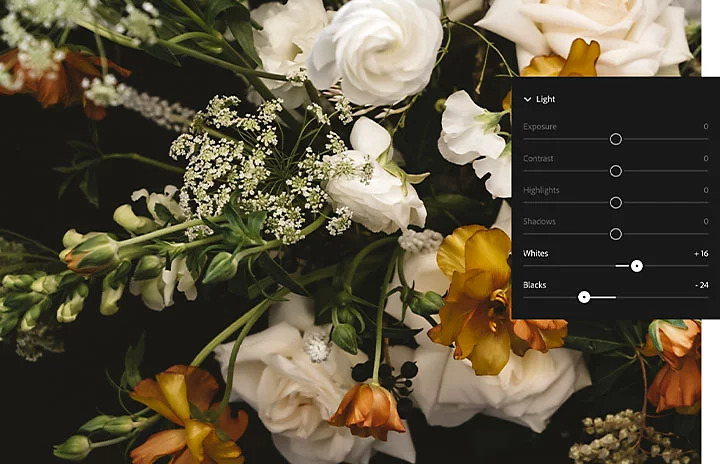Regolare le impostazioni della tua fotocamera
Una volta che hai capito le condizioni, puoi regolare le impostazioni per scattare luci e ombre vivide. L’ISO, l’apertura e il tempo di esposizione sono tutti parametri vitali per un’esposizione corretta con una gamma dinamica forte. L’ISO misura la sensibilità della tua fotocamera alla luce. L’apertura misura il grado di apertura del tuo obiettivo e il tempo di esposizione misura la durata della tua esposizione.
“Devi capire quali sono gli effetti dell’apertura e quali i limiti dell’ISO. In termini di ISO, più si abbassa il numero, più luce occorre per catturare un’immagine ben esposta. Ciò significa che dovrai rallentare il tempo di esposizione o aumentare l’apertura”, spiega Rivas. Se scatti foto di una giornata luminosa e soleggiata, ti servirà un ISO più basso. Ciò significa che il tempo di esposizione può essere maggiore o che l’apertura può essere più ampia.
Se scatti in una stanza buia o con una luce ridotta al minimo, ti servirà un ISO elevato, che renda la tua fotocamera più sensibile alla luce. Stai attento. Quando aumenti l’ISO puoi iniziare a perdere i dettagli e ottenere un po’ di rumore sulla tua immagine. L’apertura influenza anche la tua profondità di campo. Quindi, se hai un numero di apertura basso (e cioè una maggiore apertura), la tua foto avrà una profondità di campo bassa.
“Se aumenti le ombre per ottenere maggiori dettagli, le luci risulteranno spente e perderai molti di quei dettagli. Ciò significa che le luci saranno un po’ sovraesposte”, spiega Rivas. Occorre trovare il giusto mezzo con cui ottieni dettagli scuri, ma senza spegnere le zone luminose. Sperimenta diverse impostazioni di ISO, apertura e tempo di esposizione per trovare le giuste impostazioni per la tua foto.